如果Windows 10任务管理器显示磁盘使用率100%了,影响到电脑正常运行了,怎么办?这个问题不难解决。
小编这就给大家提供几种解决磁盘使用率100%的方法~
方法一:求助工具一键清理
Windows 10磁盘爆满,最简单的方法就是借助工具,一键清理。
“驱动人生8”软件,就带有此时你最需要的磁盘清理功能。
↑ ↑ ↑ ↑(点击上方即可下载)
1、 下载“驱动人生8”软件后,在上方工具栏处点击【工具箱】
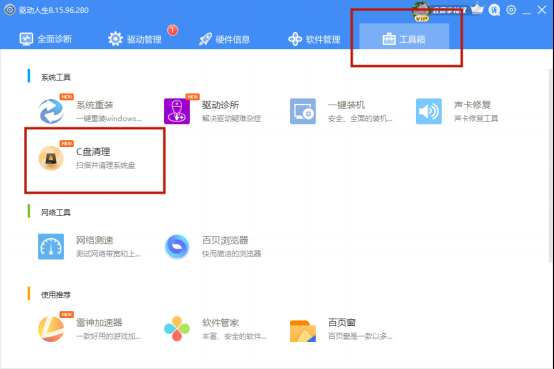
2、在系统工具部分找到【C盘清理】并点击,软件会自动扫描磁盘可清理项,点击【立即瘦身】,即可顺利释放空间。
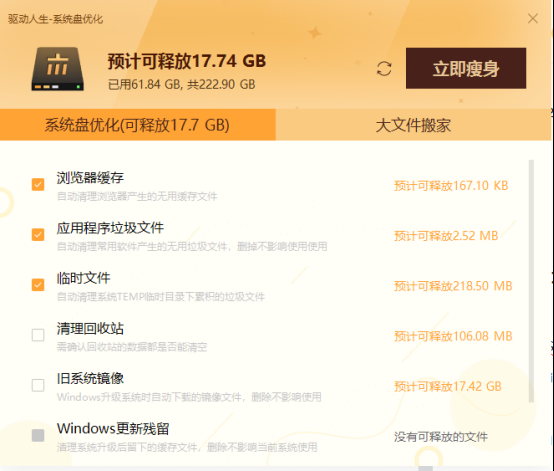
方法二:禁用SuperFetch
SuperFetch有助于减少启动时间,但也有可能在Windows 8及以后版本的Windows(包括Windows 10)中造成磁盘性能问题
1、按下Windows键,输入命令提示符,选择以管理员身份运行,点击是。
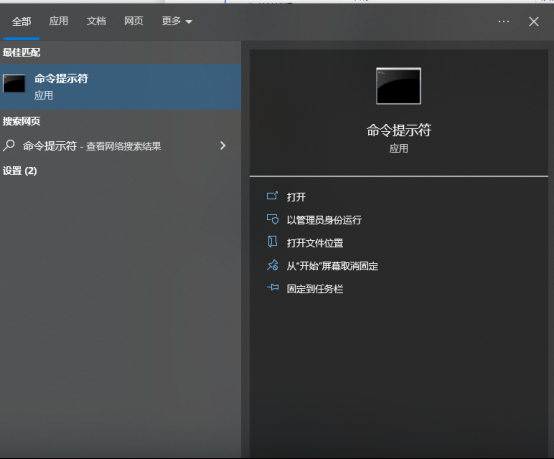
2、在黑底白字的界面上输入net.exe stop superfetch,按下回车键
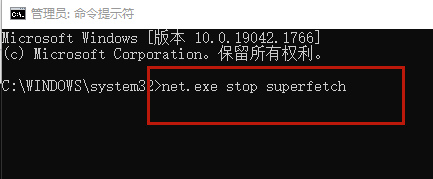
3、如果上面的指令无效,还有代替的指令net.exe stop sysmain
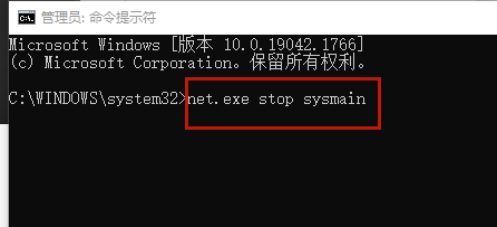
4、等待几分钟后检查磁盘使用情况。
方法三:修复损坏的系统文件
损坏或丢失的系统文件也会导致100%的磁盘使用率错误。
系统文件检查器是一个微软自带工具,可以检查损坏的系统文件并修复。
1、 在【开始】旁边的搜索栏输入【cmd】,选择【以管理员身份运行】。
(如果提示要提供管理员权限,请点击是)。
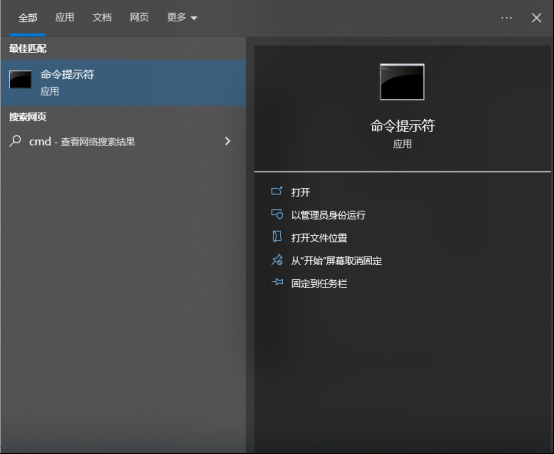
2、接下来会出现一个黑底白字的页面,输入sfc /scannow,然后按回车键。
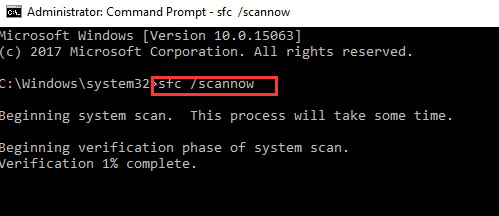
Windows会对系统进行扫描,如果发现有损坏的文件,就会自动修复。等待过程中不要关闭窗口。
方法四:执行磁盘检查
1、同样在【开始】旁边的搜索栏输入【cmd】,选择【以管理员身份运行】。
(如果提示要提供管理员权限,请点击是)。
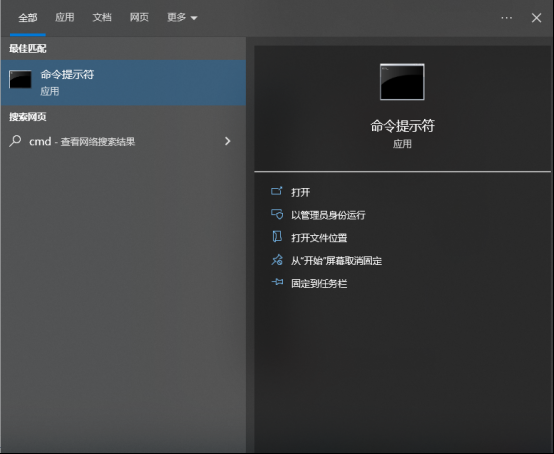
2、在弹出的黑底白字页面上,输入chkdsk.exe /f /r
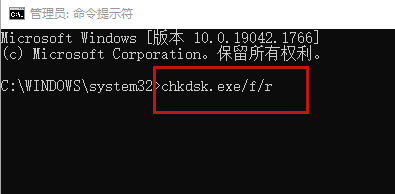
3、按下键盘上的回车键,然后输入Y,确认你想在下次重启电脑时执行磁盘检查,确保已经关闭了所有应用程序。
注意:磁盘检查将在下次启动电脑时开始,可能需要一些时间(可能是一天)。
如果重新启动时,你没有时间等待磁盘检查,可以跳过,但你需要重新安排。
4、检查磁盘使用情况。在Windows搜索栏中输入 "任务管理器 "并选择任务管理器,然后在 "进程 "选项卡中,查看 "磁盘 "栏顶部的%。
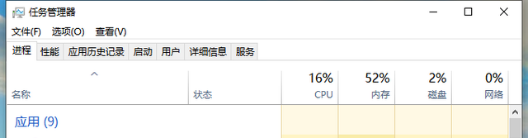
方法五:重置虚拟内存
虚拟内存基本上是计算机物理内存的延伸,是RAM和你的硬盘驱动器的一部分的组合。如果电脑耗尽了内存,Windows将进入虚拟内存存储临时文件。
1、在键盘上,同时按下Windows键+PAUSE键,滚动鼠标滚轮,在页面的右下方位置找到【高级系统设置】并点击。
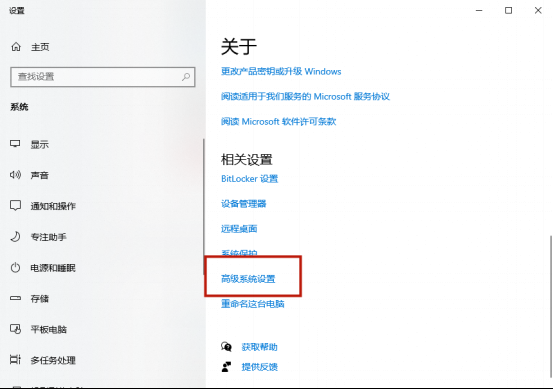
2、进入“高级”选项卡,点击第一栏性能选项的【设置】。
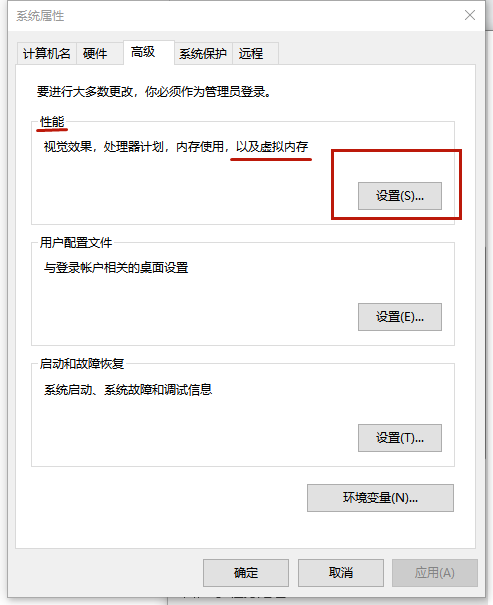
3、再次进入 "高级 "选项卡,在虚拟内存部分选择 "更改"。
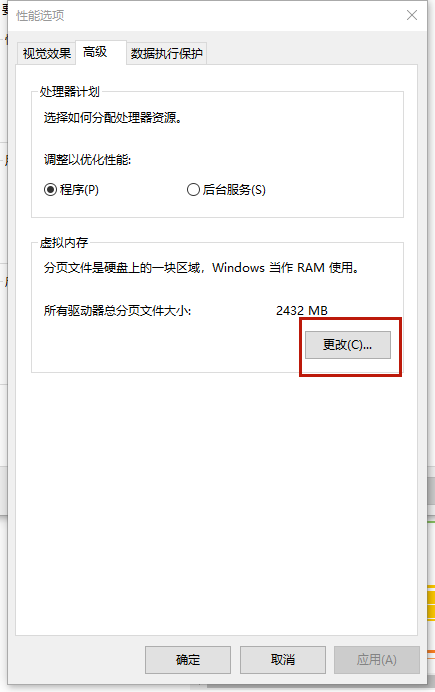
4、取消勾选【自动管理所有驱动器的分页文件大小】
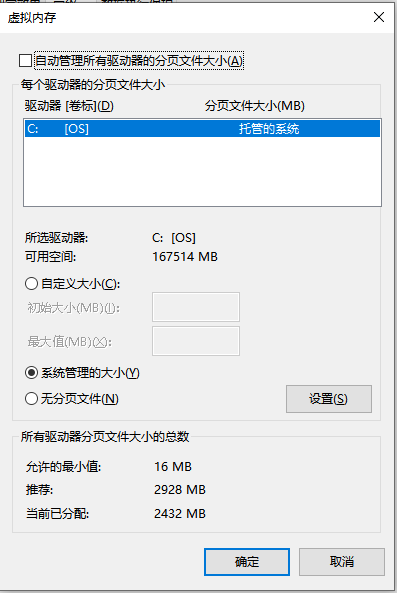
5、 选择你的WINDOWS驱动器(安装了Windows的硬盘或分区--通常是C盘),并为你的虚拟内存输入初始大小和最大大小。
初始大小 - 这个值的大小取决于你的电脑。如果不确定要使用什么值,只要输入推荐类别中的数字。
最大容量 - 不要把这个值设得太高。例如,一台拥有4GB(4096MB)内存的电脑的虚拟内存不能超过6144MB(4096MB x 1.5)。输入虚拟内存值后,点击设置,然后点击确定。
6、清除电脑中所有的临时文件。同时按下Windows与字母R键,在弹出的运行框中输入纯字母【temp】。这里所存放的就是你电脑中的临时文件。
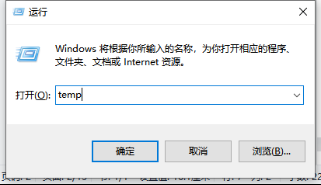
7、拖动鼠标将文件全选,不要吝惜地将它们统统删除。
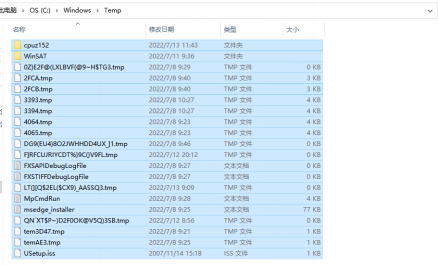
方法六:暂时停用杀毒软件
如果你安装了杀毒软件程序,如360或金山,你可以暂时关闭或禁用。禁用后,再次检查磁盘使用情况。
在Windows搜索栏中输入 "任务管理器 "并选择任务管理器,然后在 "进程 "选项卡中查看 "磁盘 "栏顶部的%。
如果不再是100%,你就找到了问题所在,联系杀毒软件的客服,问问是否能提供帮助。
方法七:修复StorAHCI.sys驱动程序
问题也可能是由于一些高级主机控制器接口PCI-Express(AHCI PCIe)模型由于固件错误而使用box StorAHCI.sys驱动程序运行造成的。
1、同时按下Windows键和字母X键,打开设备管理器。
2、展开IDE ATA/ATAPI控制器类别,并双击AHCI控制器。
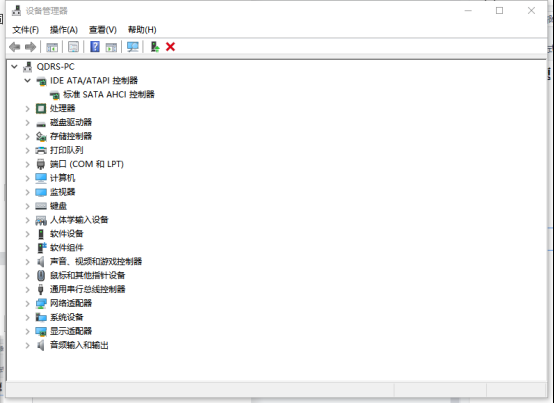
3、进入SAT AHCI属性界面,点击上方任务栏中的【驱动程序】,查看【驱动程序详细信息】。
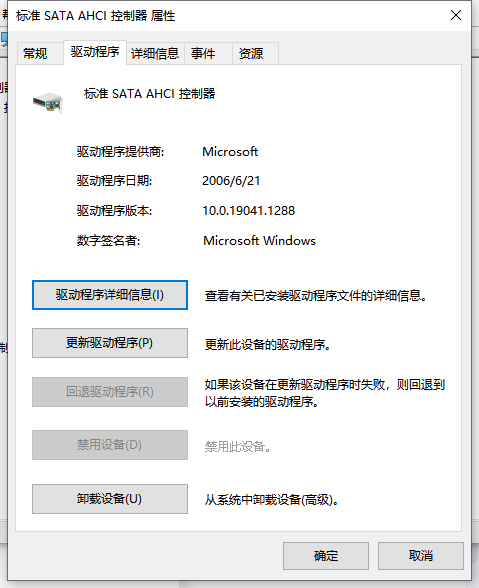
如果看到storahci.sys存储在system32文件夹的路径下,那么你正在运行inbox AHCI驱动程序。
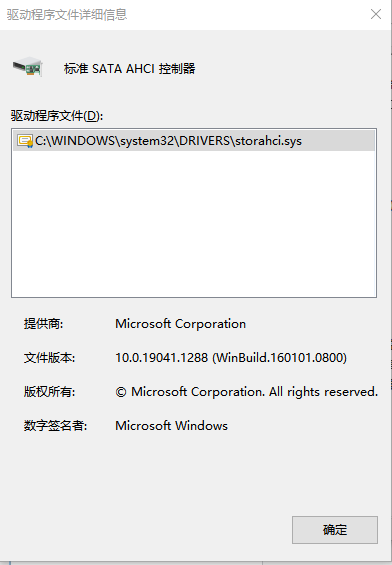
4、重新回到(第3步中的)SATA AHCI控制器属性界面,从下拉菜单中,选择设备实例路径。
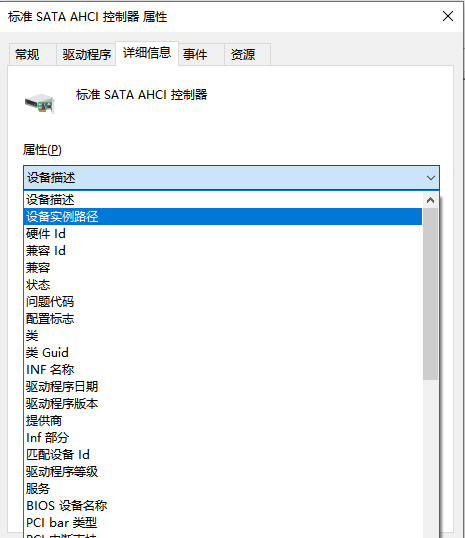
从VEN_开始记下这个路径。
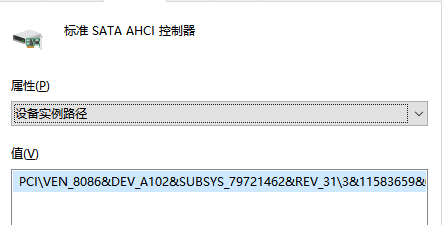
5、在"开始 "面板的搜索框中输入regedit,然后按回车键,运行注册表编辑器。复制下面这一大串英文字符,将它们粘贴到地址框中:
HKEY_LOCAL_MACHINE\System\CurrentControlSet\Enum\PCI\
这里的
<随机数>在不同的机器上有所不同。

6、双击MSISupported,将数值改为0。
7、重启电脑,问题解决!
上述就是小编为大家整理的清理硬盘的办法啦!按照这些步骤去试试看吧~


